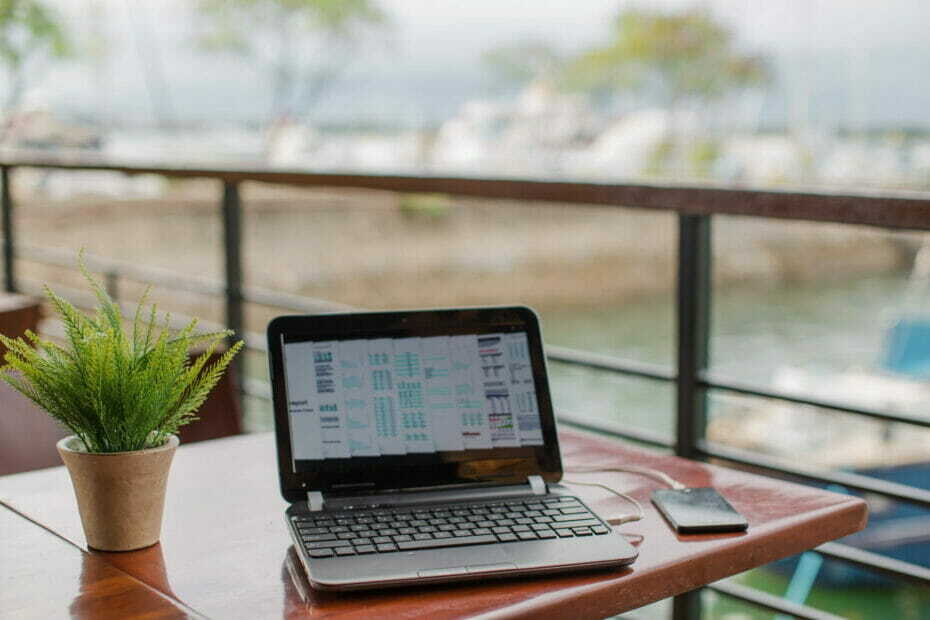Zkuste tento problém vyřešit aktualizací síťového ovladače
- Wi-Fi USB Tethering umožňuje sdílet mobilní datové připojení s počítačem.
- Některé chyby v systémových souborech mohou způsobit problémy s procesem tetheringu Wi-Fi USB.
- Chcete-li tento problém vyřešit, můžete zkusit obnovit konfiguraci IP v počítači.
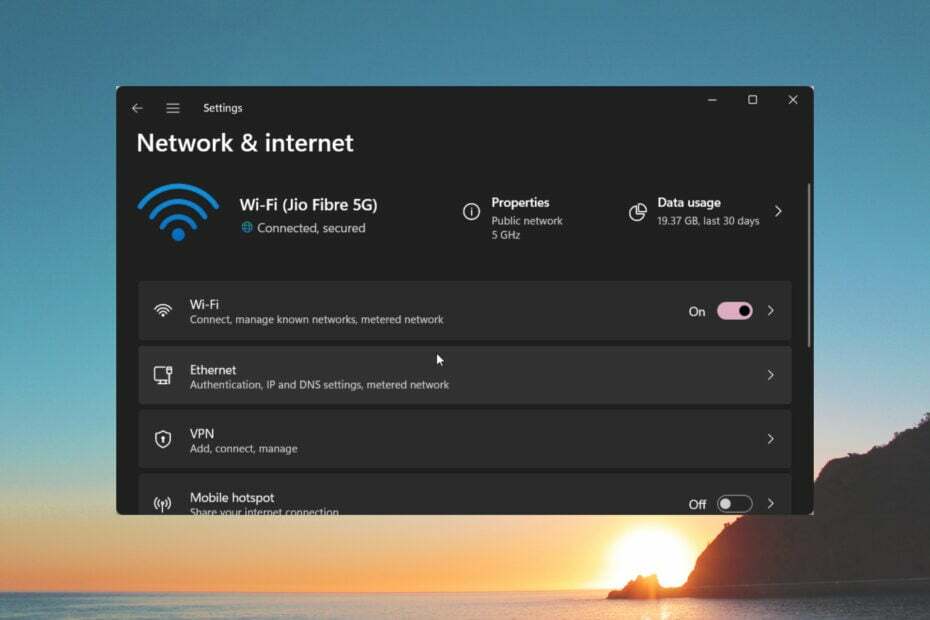
XINSTALUJTE KLIKNUTÍM NA STAŽENÍ SOUBORU
- Stáhněte si DriverFix (ověřený soubor ke stažení).
- Klikněte Začni skenovat najít všechny problematické ovladače.
- Klikněte Aktualizujte ovladače získat nové verze a vyhnout se poruchám systému.
- DriverFix byl stažen uživatelem 0 čtenáři tento měsíc.
s Funkce USB Tethering, můžete snadno sdílet mobilní data smartphonu s počítačem a používat je na cestách. To se hodí v situacích, kdy není k dispozici Wi-Fi.
V této příručce vám poskytneme řadu řešení, která vám pomohou vyřešit problém, že Wi-Fi USB Tethering nefunguje ve vašem systému. Pojďme do toho rovnou.
Proč nefunguje Wi-Fi USB Tethering?
Provedli jsme náš výzkum a zjistili jsme některé běžné důvody, které několik čtenářů nahlásilo, kvůli kterým čelí problému Wi-Fi USB Tethering nefunguje.
Některé z důvodů jsou uvedeny níže:
- Je připojeno více zařízení současně: Je pravděpodobné, že je současně připojeno několik bezdrátových zařízení, což způsobuje poruchu funkce.
- Vadný USB kabel: USB kabel, pomocí kterého připojujete počítač pro Wi-Fi Tethering, je vadný a způsobuje problém.
- Brána firewall blokuje připojení: Firewall nebo antivirový software může překážet hladkého připojení k počítači.
- Ovladače nejsou aktualizovány: Pro optimální výkon byste měli zajistit, aby ovladače na vašem PC jsou aktuální.
- Byl překročen limit mobilních dat: Je možné, že váš mobilní datový tarif skončil, a proto nemůžete používat Wi-Fi USB Tethering.
Pojďme nyní použít řešení a zbavit se problému Wi-Fi USB Tethering nefunguje.
Jak mohu vyřešit problém s nefunkčním připojením Wi-Fi USB Tethering?
- Proč nefunguje Wi-Fi USB Tethering?
- Jak mohu vyřešit problém s nefunkčním připojením Wi-Fi USB Tethering?
- 1. Aktualizujte síťový ovladač
- 2. Spusťte Poradce při potížích se sítí
- 3. Nainstalujte nejnovější aktualizaci systému Windows
- 4. Obnovte IP adresu
- 5. Proveďte obnovení systému
Před použitím pokročilých řešení použijte několik jednoduchých oprav a doufejme, že problém rychle vyřešíme.
- Odpojte všechna ostatní bezdrátová zařízení a připojte pouze to, na kterém chcete používat internet.
- Vyměňte kabel USB a zkontrolujte, zda se tím vyřešil problém Wi-Fi USB Tethering nefunguje.
- Zkontrolujte, zda není překročen balíček mobilních dat na vašem smartphonu. Pokud ano, dobijte si telefon vhodným internetovým balíčkem a pusťte se do toho.
Nyní použijeme pokročilá řešení a problém co nejrychleji vyřešíme.
1. Aktualizujte síťový ovladač
- zmáčkni Vyhrát klíč k otevření Start Jídelní lístek.
- Typ Správce zařízení a otevřete jej.

- Rozbalte Síťové adaptéry sekce.

- Dvakrát klikněte na síťový hardware.
- Přepněte na Řidič tab.

- Vybrat Aktualizujte ovladač.

- Vybrat Vyhledat ovladače v mém počítači.

- Klikněte na Dovolte mi vybrat ze seznamu dostupných ovladačů na mém počítači.

- Zrušte zaškrtnutí Zobrazit kompatibilní hardware.
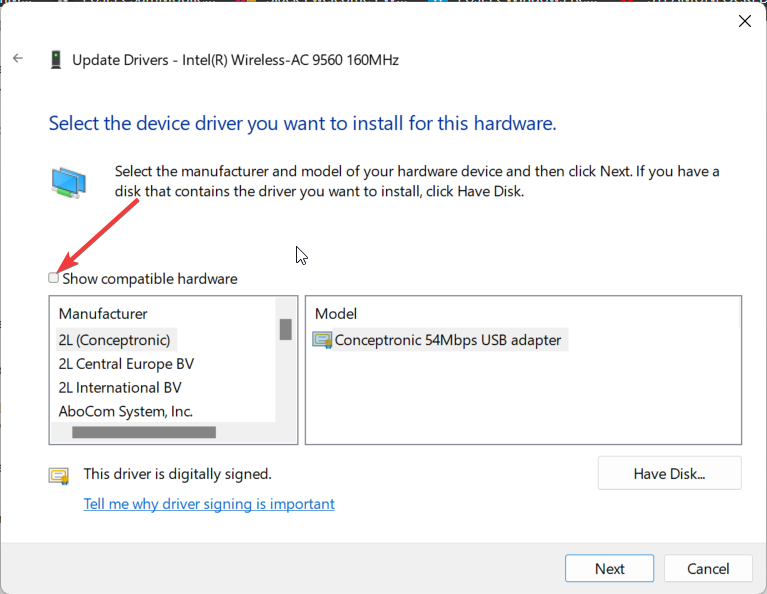
- Vybrat Microsoft v části Výrobce a poté vyberte Vzdálené zařízení pro sdílení internetu založené na NDIS.
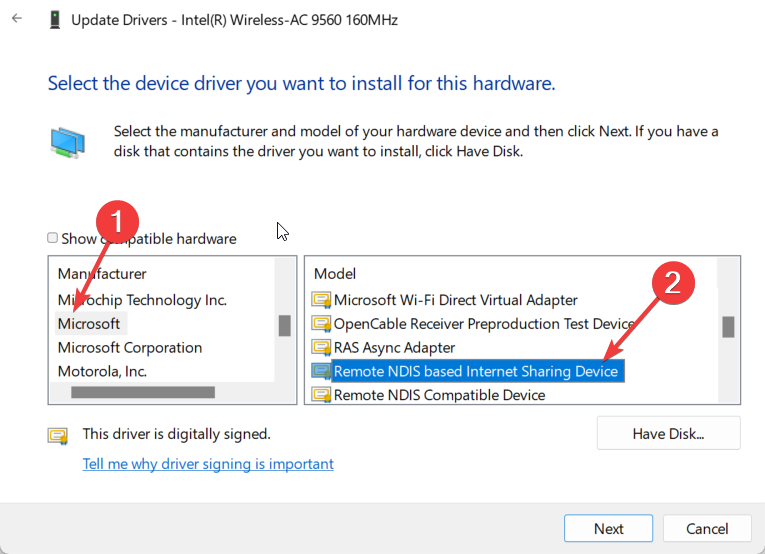
Někteří z našich čtenářů navrhli ruční aktualizaci síťového ovladače, jak je uvedeno výše, a výběr Možnost vzdáleného zařízení pro sdílení internetu na bázi NDIS jim pomohla vyřešit nefunkčnost Wi-Fi USB Tethering problém.
V případě, že vám metoda nepřinesla žádné výsledky, existuje alternativní způsob automatické aktualizace ovladačů. Díky speciální softwarové aplikaci poběží váš počítač bez problémů.
⇒ Získejte DriverFix
2. Spusťte Poradce při potížích se sítí
- zmáčkni Vyhrát + já klíče pro otevření Nastavení Jídelní lístek.
- Vybrat Odstraňte problémy.

- Klikněte na Další nástroje pro odstraňování problémů.

- Udeř Běh tlačítko vedle Síťový adaptér.

- Nechte proces diagnostikovat a vyřešit problém za vás.
- SynTPEnh.exe: Co to je a jak opravit chyby paměti
- Zjištěn aktuální stav zařízení USB: 3 způsoby opravy
- Toto zařízení není přítomno (kód 24): Jak opravit
- Nebyl nalezen žádný použitelný volný rozsah: Jak to opravit
3. Nainstalujte nejnovější aktualizaci systému Windows
- zmáčkni Vyhrát + já klíče pro otevření Nastavení Jídelní lístek.
- Klikněte na Windows Update nalevo.

- Udeř Nainstalujte tlačítko pro získání všech čekajících aktualizací.

- Restartujte počítač.
Windows by měl být aktualizován na nejnovější dostupnou verzi, aby se předešlo konfliktům verzí v nainstalovaných nebo systémových programech.
4. Obnovte IP adresu
- zmáčkni Vyhrát klíč k otevření Start Jídelní lístek.
- Typ příkazový řádek a spusťte jej jako správce.

- Zadejte níže uvedené příkazy a stiskněte Vstupte.
ipconfig/releaseipconfig /renew
Spuštěním výše uvedených příkazů se uvolní stará konfigurace IP a druhý příkaz jednoduše nahradí nebo obnoví konfiguraci IP, což může být důvod, proč jste nemohli používat Wi-Fi USB Tethering na vašem PC.
5. Proveďte obnovení systému
- Otevři Start menu stisknutím tlačítka Vyhrát klíč.
- Typ Vytvořte bod obnovení a otevřete horní výsledek.

- Vyberte jednotku, na kterou jste nainstalovali operační systém Windows, a klikněte na Obnovení systému.
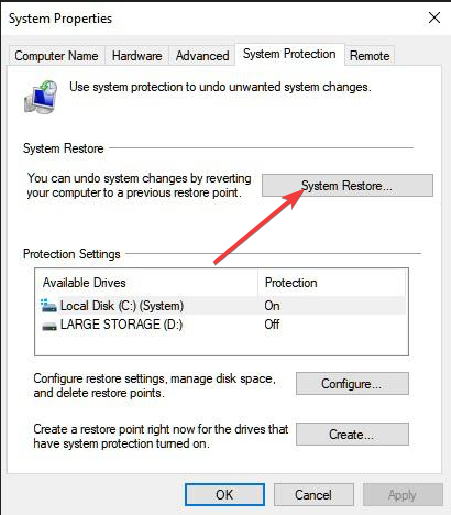
- Vyberte bod obnovení a vyberte další.

- Klikněte Dokončit zahájit proces.
Můžete také použít proces Obnovení systému k uvedení počítače do normálního stavu, kdy vše fungovalo hladce. Je pravděpodobné, že aplikace třetí strany vylepšila důležité soubory související s tetheringem.
Pamatujte však, že proces obnovy bude fungovat pouze tehdy, pokud jste dříve vytvořili bod obnovení. Pokud ne, můžete se podívat na našeho průvodce, který vysvětluje, jak na to vytvořit bod obnovení systému.
Neváhejte a dejte nám vědět v komentářích níže, které z výše uvedených řešení vyřešilo problém s nefunkčním připojením Wi-Fi USB Tethering.
Stále máte problémy? Opravte je pomocí tohoto nástroje:
SPONZOROVÁNO
Některé problémy související s ovladači lze vyřešit rychleji pomocí speciálního nástroje. Pokud máte stále problémy s ovladači, stačí si stáhnout DriverFix a zprovozněte jej několika kliknutími. Poté jej nechte převzít a okamžitě opravte všechny vaše chyby!